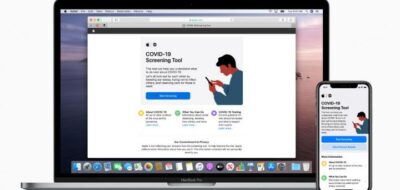Si eres de los que acaba de comprar el nuevo iphone 11, 11pro o Pro Max de Apple, tendrás que pasar todas tus aplicaciones y datos de tu iPhone anterior al nuevo. Será muy fácil de hacer, si tu iPhone anterior tiene la versión iOS 12.4.
Anteriormente, para hacer todo los cambios de un iPhone a otro, se tenía que restaurar una copia de seguridad de iCloud o iTunes. Ahora ya no tendrás que preocuparte por hacer la copia de seguridad (aunque si es recomendable por cualquier cosa), gracias a lo que iPhone llama migración de iPhone, ya que lograrás mover tus aplicaciones e ID al nuevo teléfono directamente.
Esta nueva herramienta de migración propone trasladar todos los datos de un dispositivo a otro mediante una conexión Wi-Fi o a través de un cable. La opción estará en restaurar el dispositivo en el asistente de configuración del teléfono.
Aquí te decimos cómo hacer tu transferencia de datos de las dos maneras
Mediante Wi-Fi
- Enciende tu nuevo iPhone. Te hará un par de preguntas (como el idioma que desea usar) y luego te invitará a transferir datos desde otro teléfono, si lo desea.
- Coloca tu teléfono antiguo cerca del nuevo. Asegúrate de que ambos teléfonos tengan la batería llena (no deseas quedarte sin pila al momento de mandar los datos de un móvil a otro).
- Cuando se realice la conexión, la pantalla de su nuevo iPhone mostrará un patrón y tu antiguo teléfono, abrirá su cámara y mostrará un círculo en blanco en el centro de la pantalla. Te pedirá que sostengas el nuevo iPhone frente a la cámara del anterior para que el patrón se centre en el círculo.
- Posteriormente, debes revisar el iPhone nuevo para finalizar la configuración.
- Ingresa tu ID de Apple cuando te lo solicite; También es posible que te pregunte si desea configurar Face ID o Touch ID.
- Habrá varias pantallas que recorrer antes de que comience la transferencia, incluidos los términos y condiciones habituales, si deseas compartir tu ubicación, y si desea configurar FaceTime, iMessage y Siri.
- Una vez que haya hecho todas tus elecciones, comenzará la transferencia.
- Por último vuelve a iniciar sesión en tu nuevo iPhone y ¡listo!
Mediante el uso del cable
Si tiene algún problema con la transferencia inalámbrica, esta podría ser una buena alternativa.
- Para una conexión por cable, necesitas un adaptador de cámara Lightning a USB 3 y un cable Lightning a USB.
- Enciende tu nuevo iPhone. Te hará un par de preguntas (como el idioma que desea usar) y luego te invitará a transferir datos desde otro teléfono, si lo desea.
- Coloca tu teléfono antiguo cerca del nuevo y asegúrate de que ambos estén cargados.
- Conecta el adaptador de cámara Lightning a USB 3 a tu iPhone anterior y al nuevo iPhone.
- Une los dos cables con el adaptador y revisa que esté conectado el adaptador a través de su puerto Lightning.
- Después, sigue con las mismas instrucciones, incluyendo el uso de la cámara para encontrar el patrón y responder todas las preguntas de configuración.
- Sabrá que los teléfonos están usando la configuración por cable, porque aparecerá un pequeño “cable” entre los dos íconos del teléfono en la pantalla.
Cualquiera de los dos métodos que elijas podrás realizar la transferencia de tus datos sin problemas, y ahora si podrás disfrutar de tu nuevo iPhone sin problemas.